win10启用索引方法 win10系统怎么重建索引
时间:2021-05-11作者:zhong
在win10系统上,系统有一个索引功能,一般很多用户都使用不到,有很多用户用不到就给关闭了,之后就需要重新建立索引了,这就有一些用户就不会了,那么win10系统怎么重建索引呢,下面小编给大家分享win10启用索引的方法。
解决方法:
1、删除和重建索引:
在Cortana搜索框中输入“索引选项”打开“索引选项(控制面板)”窗口,点击窗口底部中间的“高级”按钮打开“高级选项”窗口。
在“索引设置”标签页的中间有“重建”按钮,点击即可删除和重建索引。
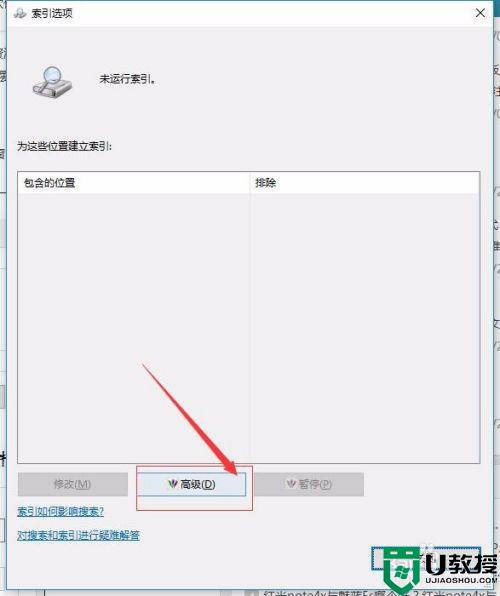
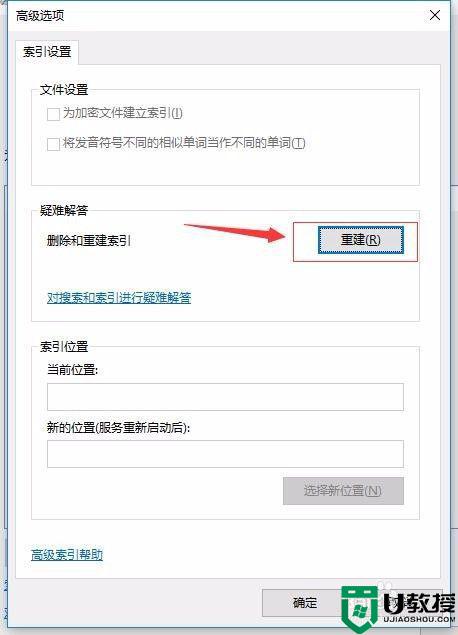
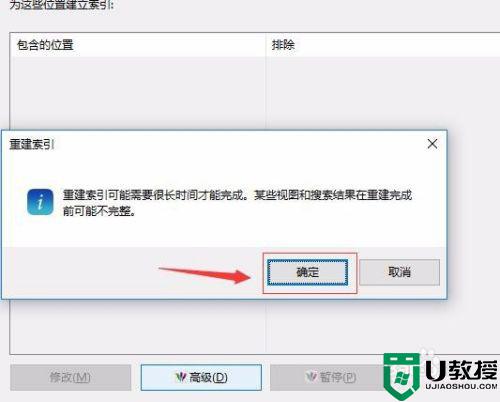
2、停止和禁用WSearch服务:
打开“服务管理器” ,找到“Windows Search”服务,双击该服务项打开“Windows Search的属性”窗口。
点击底部的“停止”按钮停止该服务,然后把中间的“启用类型”设置为“禁用”,确定。这样就彻底关闭了Win10索引功能。
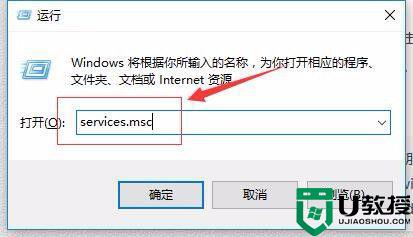
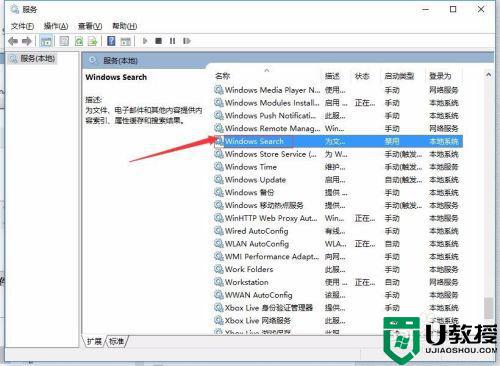
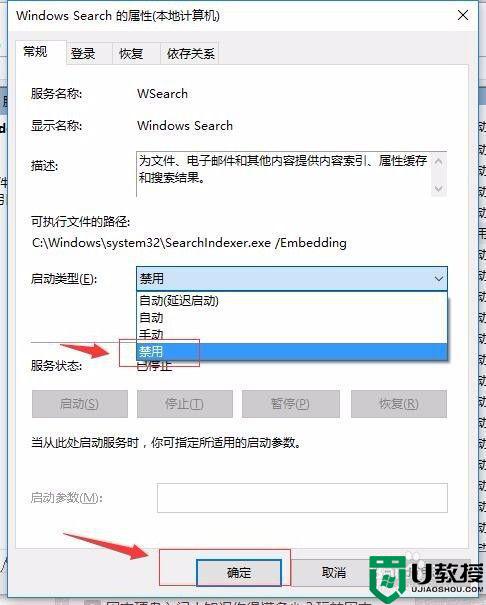
以上就是win10启用索引的方法,有不知道怎么去重建启动索引的,可以按上面的方法来进行启动。
相关教程:
win10激活工具kms

